Запис звуку в Garageband, як записати музику на iPhone - відео та фото
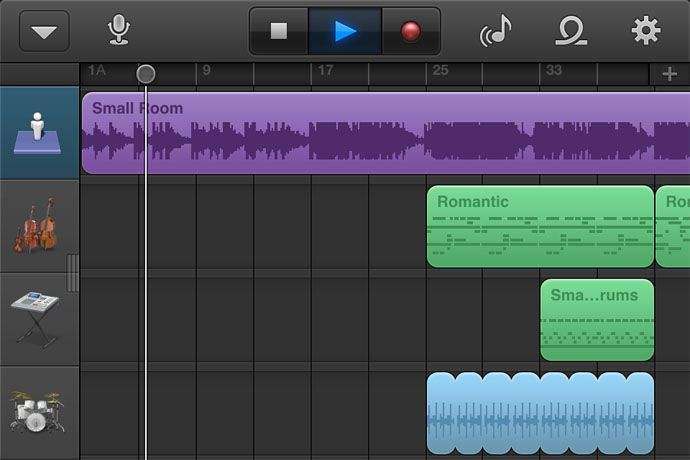
Я не раз розповідав, скільки всього творчого iPhone допоміг мені зробити і допомагає кожен день. Це і фото, і відео, і музика. Сьогодні поділюся особистим досвідом, як аналогова ідея перетворилася на повноцінний демо-трек, який можна переслати будь-якому музиканту для вивчення парій або для додавань своїх ідей.
Справа була біля піаніно. Звичайного, дерев'яного, з 88-ма клавішами, двома педальку і написом "Білорусь". Я часто сідаю за нього, коли є можливість і починаю просто грати. Іноді в голову приходять круті ідеї, народжується мелодія і я продовжую її розвивати. В черговий раз придумавши мелодію, мені захотілося включити диктофон, щоб записати її, але, я робив так багато разів і нічого потім із записами не відбувалося - вони форматувалися разом з усією інформацією перед продажем смартфона. Однак тут же мене відвідала й інша думка.
Я згадав про програму GarageBand , Встановленому на iPhone. Я згадав, що там є можливість запису звуку з мікрофону. Чи не семплер, який також дозволяє записати звук і потім всіляко гратися з ним, а саме повноцінне аудіо-доріжку.

Так можна записати голос, але, як каже підпис нижче - "або будь-який інший звук". Ось я і вирішив записати всю свою придуману тему. А, щоб все було рівненько і потім можна було прописати інші інструменти, я налаштував метроном. Щоб його звук не прописався разом з піаніно, я одягнув навушник. Таким чином, клік йшов тільки мені у вухо. Друге краще залишити вільним, щоб чути, що ви граєте. А темп можна налаштувати просто по тапам: клікаєте по кнопці приблизний темп і він виставляється автоматично. Також рекомендую включити відлік, щоб, після натискання на клавішу запису, метроном порахував один такт в холосту.
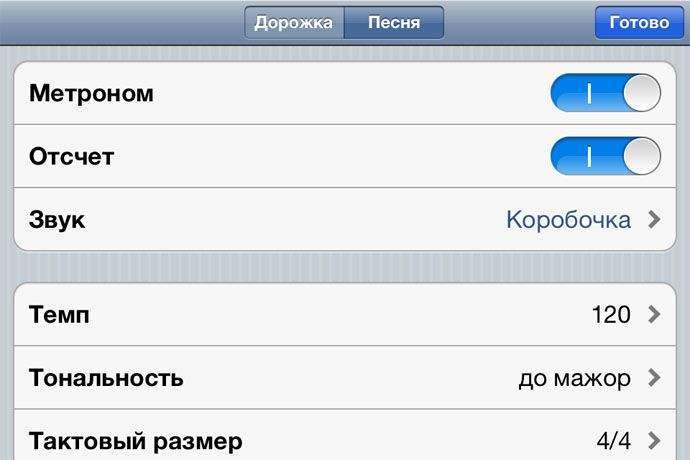
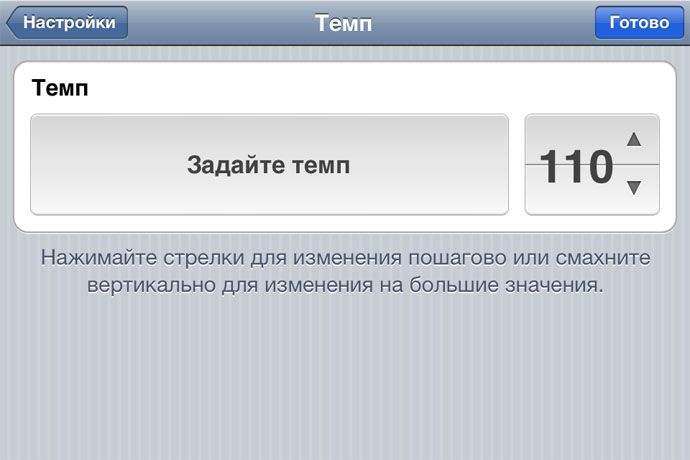
Але, перед тим, як натиснути на кнопку записи, слід налаштувати регіон записи, так як стандартно записується тільки сектор в 8 тактів. Це можна зробити, натиснувши на плюсик, що знаходиться в правому верхньому кутку в режимі відображення всіх доріжок.
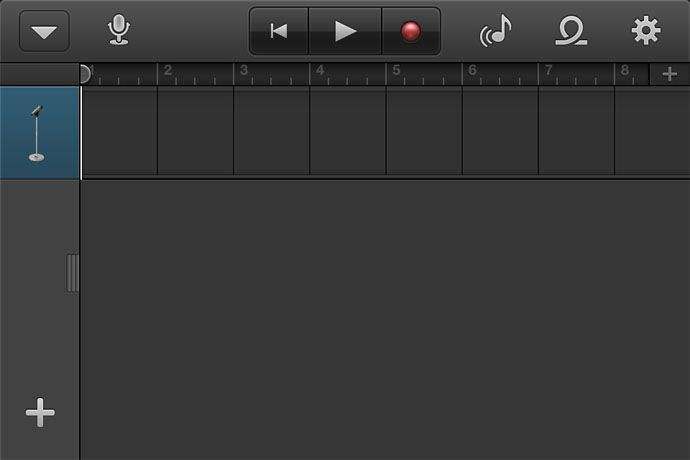
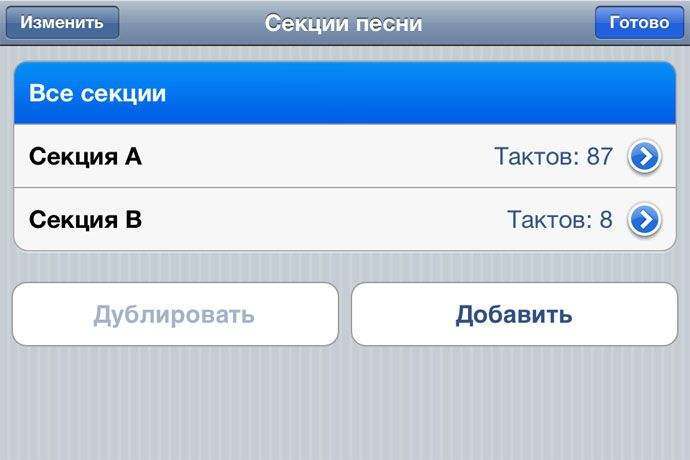
Тепер все готово. Вставляємо навушник в одне вухо, кладемо iPhone на піаніно, натискаємо "Record" і граємо під метроном. Головне тепер - не помилятися, так як пишеться аудіодоріжка і окремі ноти виправити буде неможливо.

По закінченню запису можна "закомпрессіть" звук. Вибираєте ефект і рівень компресії.
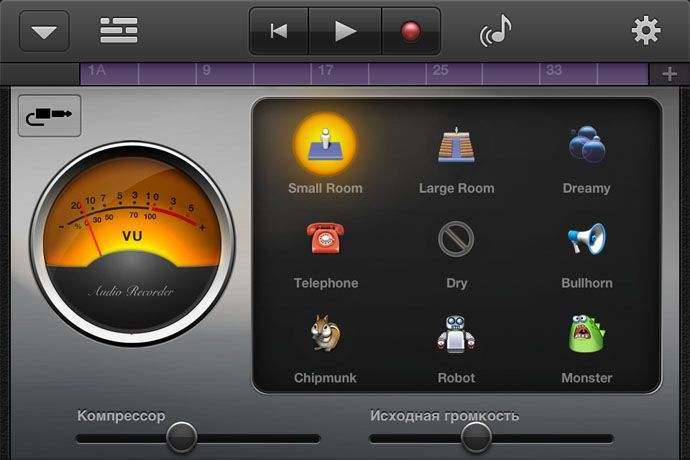
Все, твір в iPhone. Тепер можна творити, як і зазвичай, тільки підлаштовуючись під аудіодоріжку. Але, так як вона записана під клік, а тональність ви знаєте, зробити це не важко. Єдине, якщо ви збираєтеся використовувати Smart-інструменти, необхідно в настройках пісні задати її тональність - ту, в якій записувався звук з піаніно.
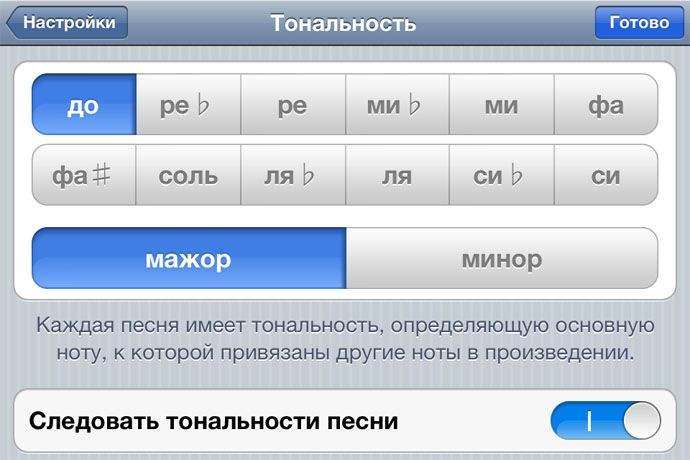
Коли всі інструменти записані - можна підкоригувати гучність кожної доріжки, виставити панорамування і відправити пісню друзям, щоб послухати або на доопрацювання.
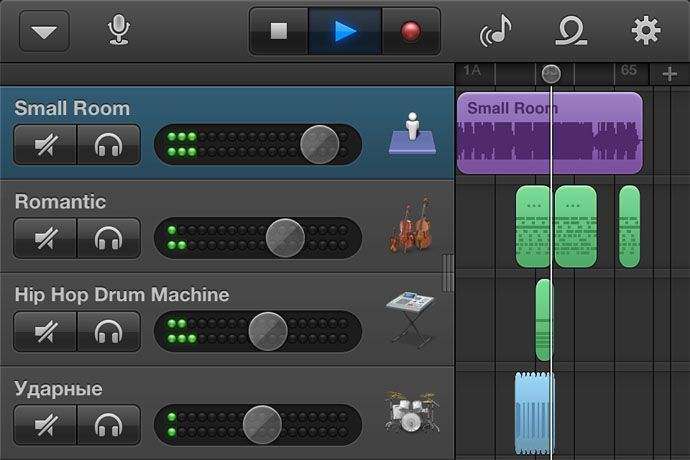
До речі, якщо, як і в моєму випадку, слова ви не придумали і хочете, щоб цим зайнявся хтось інший, запишіть ще одну голосову доріжку, де ви будете говорити, коли приспів, коли місток і ін. Тільки тепер ви будете слухати в навушник всю пісню, а не один клік. Останній після запису ударних можна вимкнути.
Тут не йдеться про професіоналізм і непрофесіоналізмі використання телефону і додатки для цих цілей, тут йдеться про те, чи буде трек, або просто забудеться. iPhone завжди в кишені і зробити всі ці дії не важко, а через відсутність підручних альтернатив в більшості випадків - така схема стає незамінною. До слова, якщо ви гітарист - можна записати гітару, як і будь-який інший аналоговий інструмент!
Ось трек, про який я розповів у цій статті (прямо з Garageband можна залити на свій Youtube):
Якщо ви знайшли помилку, будь ласка, виділіть фрагмент тексту і натисніть Ctrl + Enter.